1.win10电脑分辨率模糊怎么办
终极答案:
win10调整分辨率后字体变模糊是因为显示设置里面选择放大倍数为125%,有网友答案是将其改为100%,这样的话尽管不会模糊,但是所有地方的字体又会变得非常小。
终极答案是:更改DPI设置。在放大倍数为125%的情况下,以QQ为例,右键QQ,打开文件夹所在位置,邮件QQ软件,属性,兼容性,选择高DPI设置时禁用显示缩放。就能正常显示。其他显示模糊的软件逐个按照上述方法调整即可。
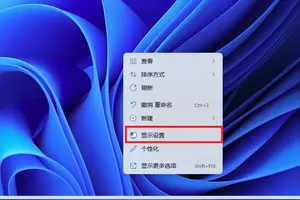
2.1920x1080 win10怎么解决模糊
升级win10后,会发现电脑分辨率不如从前了,感觉字体很模糊,这是怎么回事?。很多人开始设置字体为100%,结果发现字太小,恢复125%又发现还是发虚,再折腾显卡驱动,发现也没有任何作用。主要原因是因为系统自动将高分辨率(1920*1080)的字体修订为125%放大。这种情况下系统显示和系统软件是正常的,很多第三方软件就会出现这个问题。这里以Foxmail为例,提供一个临时解决办法。
1、在Foxmail的快捷方式上点击右键。
2、选择“兼容性:选项卡。并在下方的”高DPI设置时禁用显示缩放“前的方框打”√“,点击”确定“。
3、当完成上述设置后,打开Foxmail,发现显示正常了,不会再发虚。QQ可以通过同样的方法进行设置,显示也是正常的。
3.windows10屏幕不清晰分辨率怎么调
第一步:只需点击Windows 10屏幕右下角的“通知中心图标”,点击弹出的界面中的“所有设置”。
第二步:找到图中的“系统”案件,点击并进入系统设置菜单。
第三步:在右边下方可以找到“高级显示设置”。
第四步:点击“高级显示设置”后,就能够看到“屏幕分辨率设置窗口了”。只需在相关窗口选择要调整的分辨率大小即可。
注:如果看到的屏幕分辨率窗口是灰色的,而无法调整。这意味着您当前电脑的显卡没有正确安装驱动程序,可使用360 驱动大师,来更新更加匹配Windows 10操作系统的显卡驱动程序。
转载请注明出处windows之家 » win10分辨率模糊设置
 windows之家
windows之家


